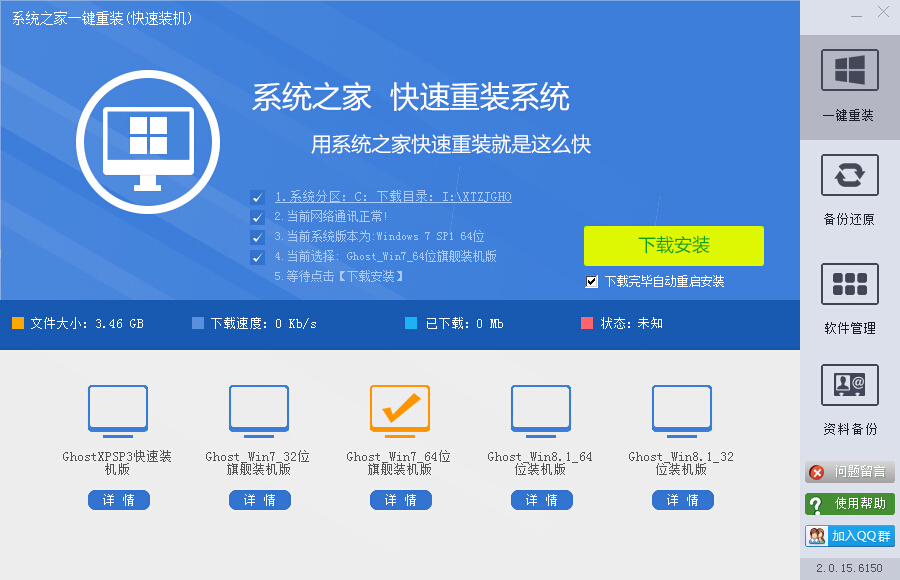
该系统与其他所有系统一样,具有一定的使用寿命。长时间使用后,如果存在难以修复的问题,则必须更换系统。有些朋友想在家中更改系统,但不知道如何启动。为了解决这个问题,我以win7为例,教您重新安装系统的详细操作方法。
重新安装系统是指重新安装计算机的操作系统。当系统崩溃或不定期发生错误时,最好重新安装系统,而不要花时间和精力进行修复。接下来,我将告诉您如何重新安装计算机系统
1、从System Home一键式重新安装网站下载一键式重新安装系统软件,官方网站地址:
2、打开正在运行的系统的主目录,用一把钥匙重新安装系统软件,并在打开它之前关闭所有防病毒软件,以避免由于拦截而导致重新安装过程失败。
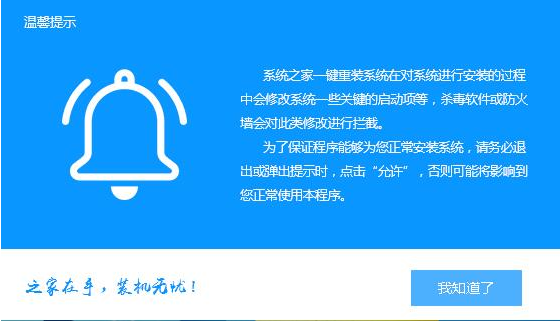
重新安装系统win7 Figure-1
3、打开软件后,默认情况下会打开一键安装界面。在这里,选择系统重新安装。该软件中有许多有用的功能,如果您感兴趣,可以进行探索。

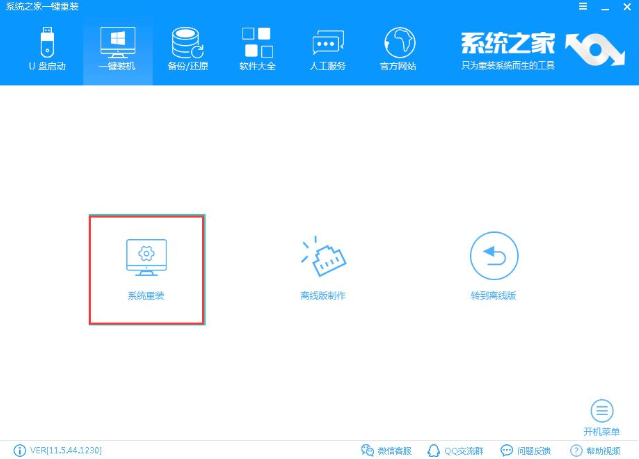
重新安装系统win7 Figure-2
4、检查计算机的系统和硬件环境。在这里,您可以看到有关计算机的一些信息,单击“下一步”。
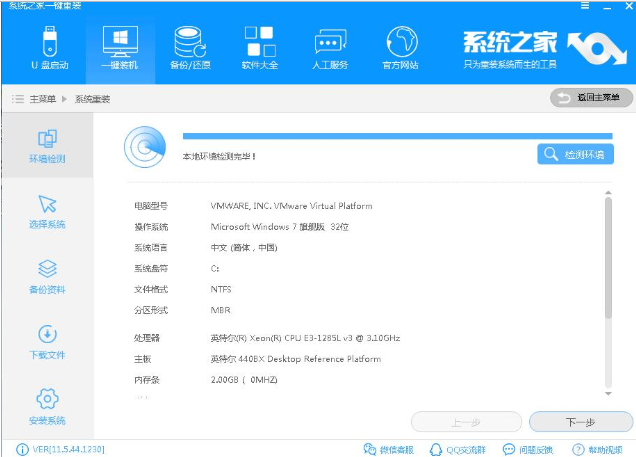
一键式重新安装系统教程图3
5、选择系统,选择您需要重新安装的系统,我们选择Win7系统,单击“下一步”。
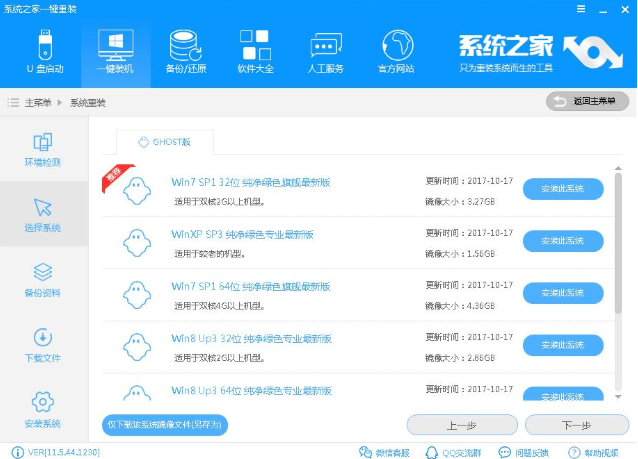
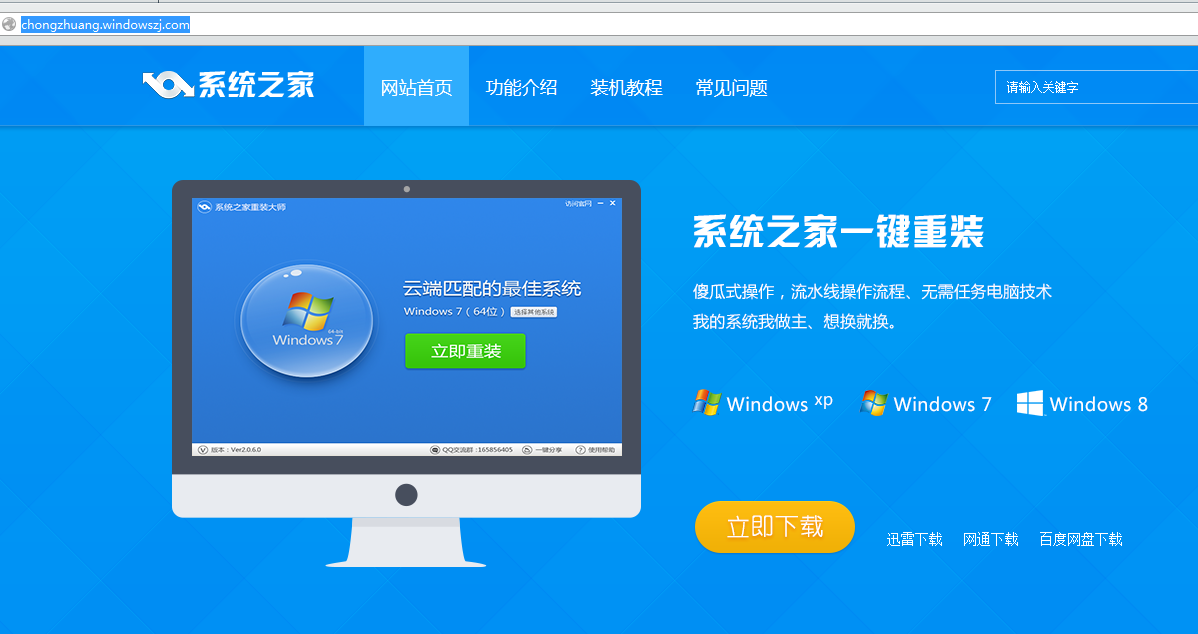
重新安装系统win7图片4
6、您可以选择备份系统磁盘(C驱动器)的数据。如果没有重要数据,建议不要备份,以免浪费大量时间。单击“下一步”,然后单击“安装系统”。
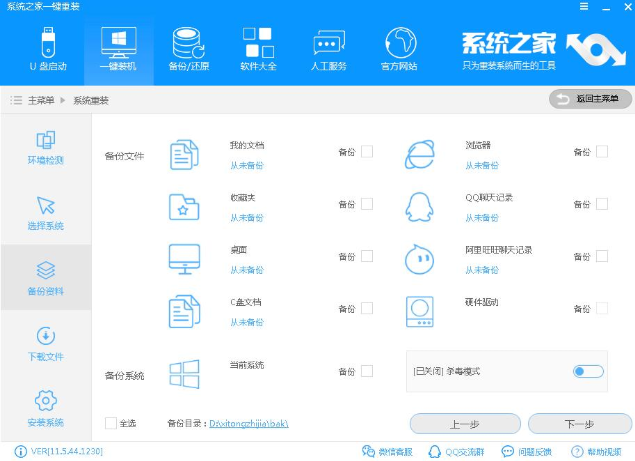
一键重装系统教程图5
7、开始下载Win7系统映像文件,并耐心等待下载完成。

重新安装系统win7图6

8、系统下载完成后,系统主软件将验证系统文件的MD5值,并在完成后自动重新启动以重新安装系统。
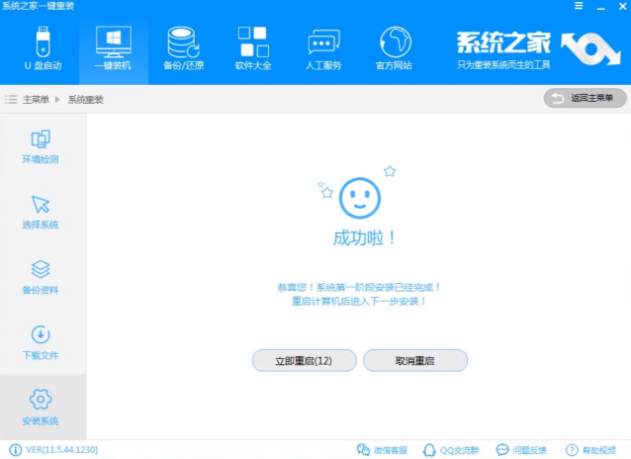
如何在计算机上重新安装系统picture-7
9、重新启动系统后,选择System Home的一键重新安装DOS-GHOST系统安装模式,也可以选择PE安装模式,或者让它自己运行而不进行操作。
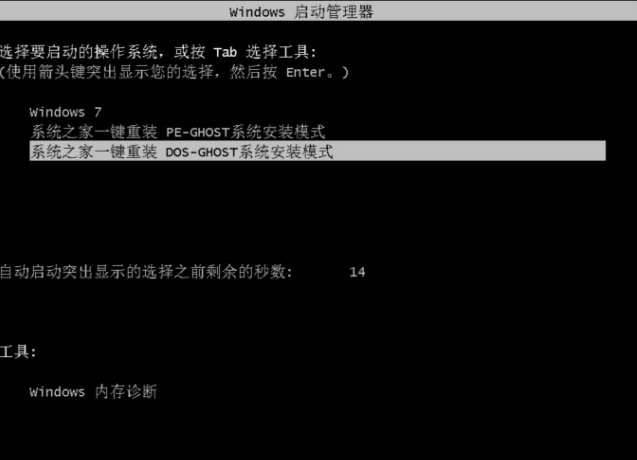
重新安装系统win7图8
10、进入Ghost恢复系统进程后,计算机将在此过程完成后自动重新启动。
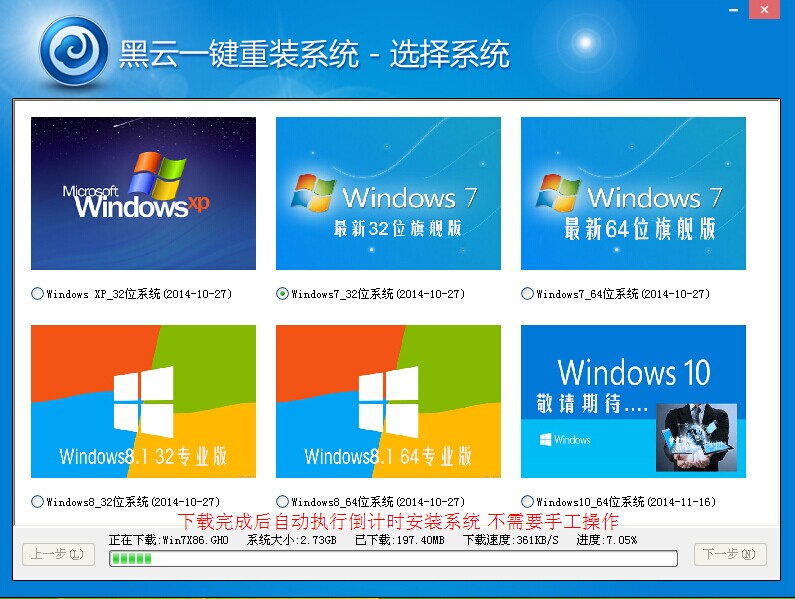
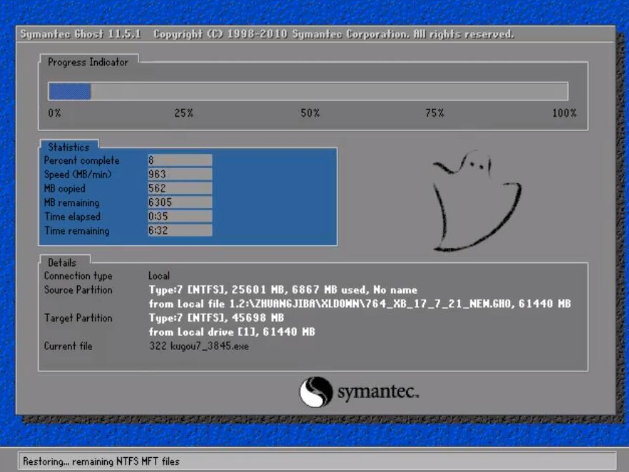
一键式重新安装系统教程图9
1 1、重新启动后,进入系统部署和安装过程,设置系统并安装驱动程序。在此期间,计算机系统将重新启动多次。这是正常的。
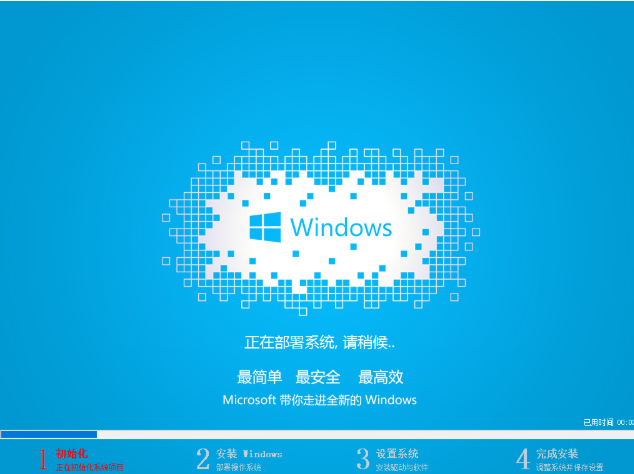
如何在计算机上重新安装系统picture-10
1 2、进入桌面后,一键重新安装Win7系统。
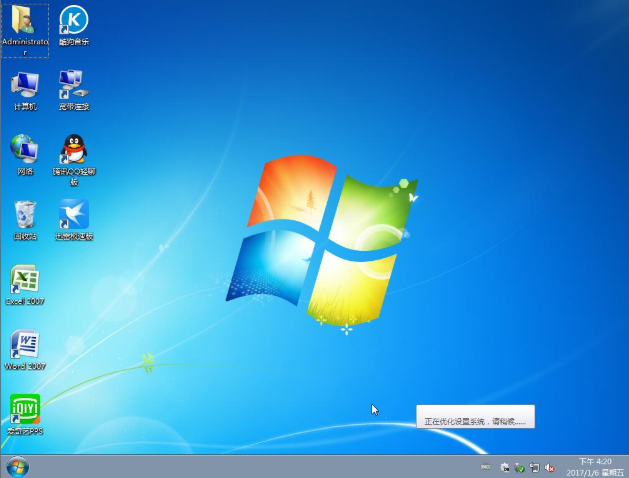
重新安装系统win7图片11
本文来自电脑杂谈,转载请注明本文网址:
http://www.pc-fly.com/a/jisuanjixue/article-338788-1.html




















 750
750











 被折叠的 条评论
为什么被折叠?
被折叠的 条评论
为什么被折叠?








